
1. Tên miền dyndns là gì?
DynDNS (Dynamic Domain Name System) là một dịch vụ cho phép người dùng đăng ký tên miền động (dynamic domain name) để giải quyết vấn đề liên quan đến việc thay đổi địa chỉ IP của một thiết bị mạng. Khi đăng ký tên miền động, người dùng sẽ được cung cấp một địa chỉ web dựa trên địa chỉ IP hiện tại của thiết bị, và khi địa chỉ IP của thiết bị thay đổi, DynDNS sẽ tự động cập nhật địa chỉ web để đảm bảo rằng người dùng có thể truy cập thiết bị mạng của họ bằng địa chỉ web tĩnh mà không cần phải thủ công cập nhật lại. Các tên miền dyndns thường có dạng yourname.dyndns.org, hoặc yourname.customname.com (với Custom DNS Service). Tuy nhiên, sau khi DynDNS được mua lại bởi Oracle, dịch vụ này đã bị đình chỉ vào tháng 5 năm 2020.
2. Cách đăng ký tên miền dyndns miễn phí?
Hiện tại, DynDNS đã bị đình chỉ và không còn cung cấp dịch vụ đăng ký tên miền động miễn phí nữa. Tuy nhiên, bạn có thể tìm kiếm các dịch vụ tương tự khác như No-IP, Duck DNS hoặc FreeDNS để đăng ký tên miền động miễn phí. Một số bước đăng ký tên miền động miễn phí trên No-IP như sau:
- Truy cập trang web của No-IP và đăng ký tài khoản.
- Đăng ký một tên miền động miễn phí. Chọn “Add a Host” và nhập tên miền mong muốn. Chọn loại miễn phí.
- Tải xuống và cài đặt phần mềm No-IP dành cho thiết bị của bạn.
- Mở ứng dụng No-IP và đăng nhập với tài khoản của bạn.
- Chọn tên miền động mà bạn đã đăng ký và kết nối nó với địa chỉ IP của thiết bị của bạn.
Lưu ý rằng việc sử dụng dịch vụ miễn phí có thể giới hạn số lượng tên miền động hoặc không được hỗ trợ dịch vụ khách hàng tốt như các gói trả phí. Nếu bạn cần một tên miền động chất lượng cao hơn hoặc nhiều tính năng hơn, bạn có thể đăng ký gói trả phí của nhà cung cấp dịch vụ.
Demo ví dụ:
Bước 1: Đăng kí tên miền miễn phí là http://noip.com
Bước 2: Sau khi vào các bạn lcik vào chữ Sign Up để đăng kí một tài khoản tên miền ddns miễn phí
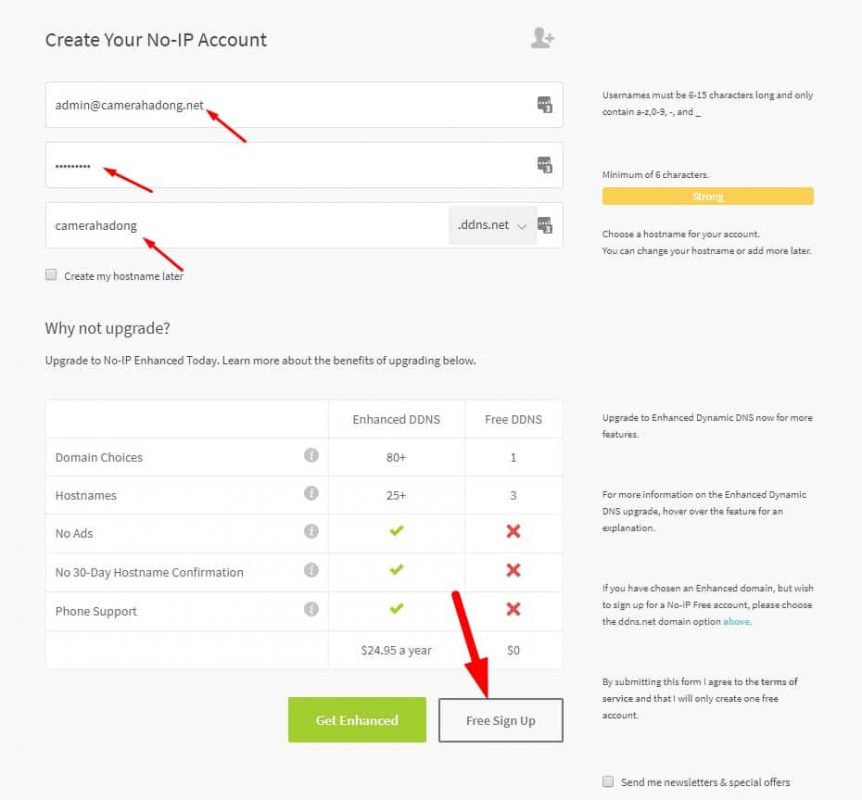
- Email: điền Email mà bạn đang sử dụng, bạn phải dùng email nào nhận mail được để đăng kí nhé.
- Password: điền mật khẩu bạn muốn tạo
- Hostname: điền tên miền ddns bạn muốn tạo
Nhấn Free Sign Up để hoàn tất đăng ký. Chúng ta chú ý nhấn nhầm vào nút màu xanh là lại phải làm lại bước 1 nhé.
Kích hoạt tài khoản vừa đăng kí
Sau khi nhấn Free Sign Up xong chúng ta vào Email của chúng ta vừa nhập để kích hoạt tài khoản. Một Email tự động đã được gửi vào email của bạn,
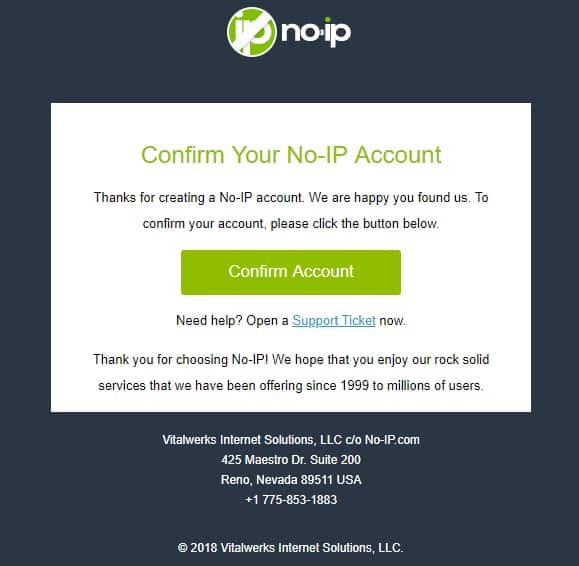
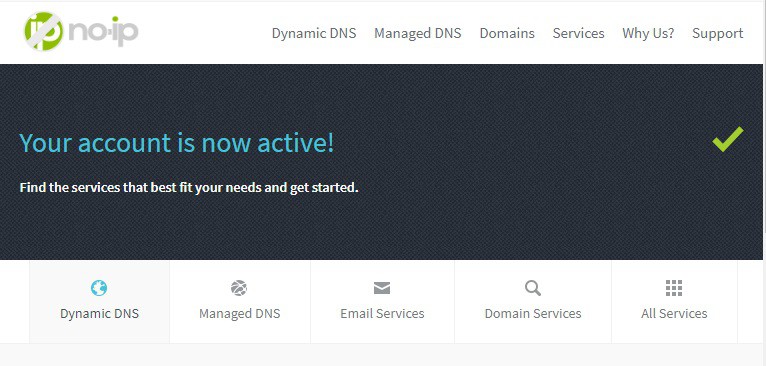
Kiểm tra lại tên miền ddns
Kiểm tra lại tên miền ddns của chúng ta đăng kí thành công hay chưa bằng cách vào link https://www.noip.com/members/dns/
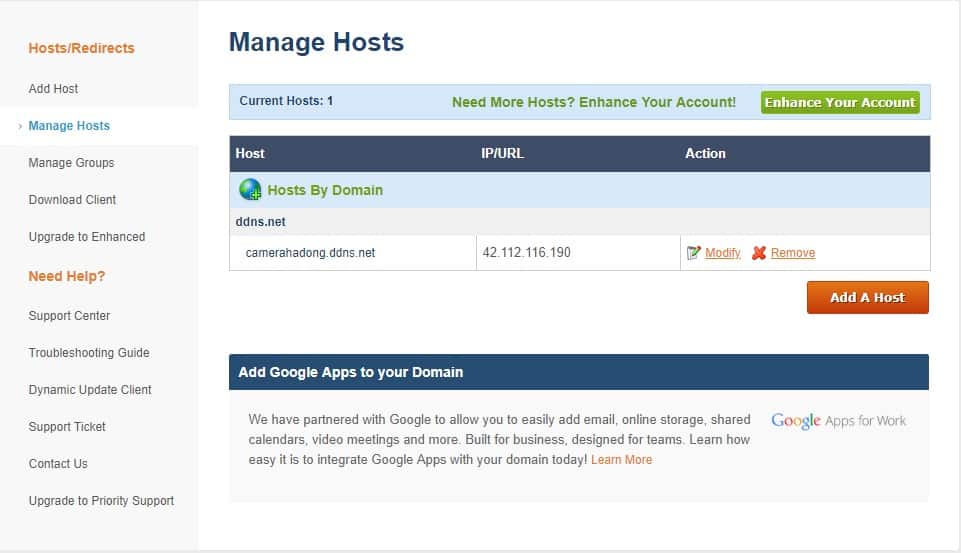
Tạo tên tài khoản dễ nhớ
Tạo tên đăng nhập cho tài khoản chúng ta vừa tạo bằng cách vào link này: https://www.noip.com/members/
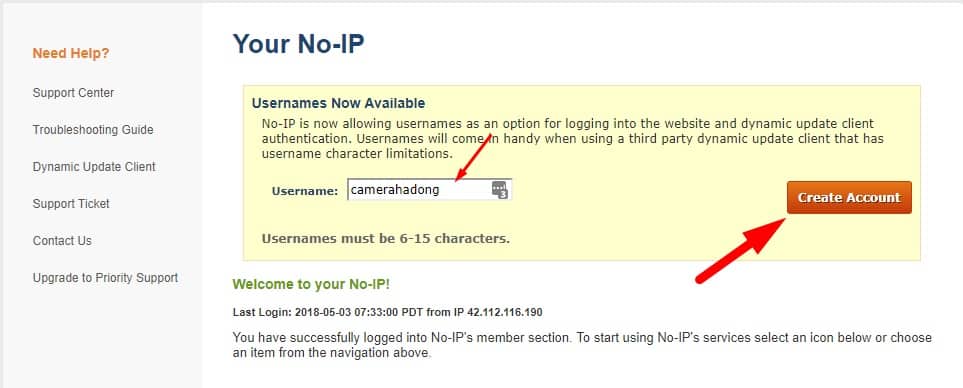
Khai báo tên miền trên modem
Đối với các thiết bị các bạn vào địa chỉ web là 192.168.1.1 -> tên đăng nhập admin/ pass admin – > Application – > DDNS ( Dynamic DNS) xong ta chọn như sau. Bạn nào không tìm được có thể vào hướng dẫn tìm defaut gateway máy tính
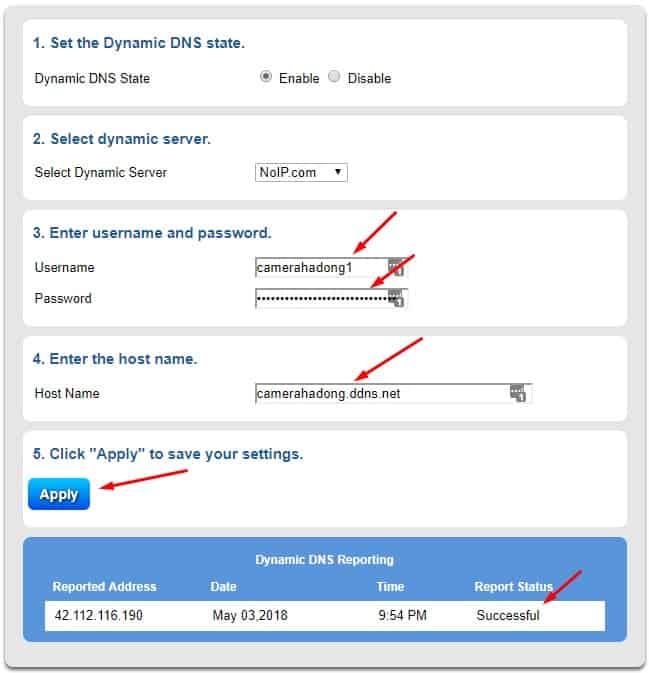
- Mục Select Dynamic Server chúng ta chọn No-IP.com, (noip), No-ip…. mỗi loại modem có cách đặt riêng
- Mục Username chúng ta điền tên tài khoản của No-ip.com chúng ta vừa mới tạo
- Mục Password điền điền mật khẩu chúng ta vừa mới tạo
- Mục Domain Name chon tên miền bạn vừa mới tạo
- –> Sau đó nhấn Apple hoặc Save lại là được
Sau khi đăng nhập xong sẽ thấy Status báo Success là gán vào modem thành công rồi đó.